Siemens/西门子 品牌
代理商厂商性质
长沙市所在地
湖南嘉普云自动化设备有限公司

1 配置需求
1. 1 硬件
(1)CPU
S7-400H CPU(固件版本V6.0),CPU订货号如表 1 1。
表 1 1 S7-400H V6.0版本CPU
| CPU | 订货号 |
| CPU 412-5H PN/DP | 6ES7 412-5HK06-0AB0 |
| CPU 414-5H PN/DP | 6ES7 414-5HM06-0AB0 |
| CPU 416-5H PN/DP | 6ES7 416-5HS06-0AB0 |
| CPU 417-5H PN/DP | 6ES7 417-5HT06-0AB0 |
(2)网卡
上位机必须配置CP 1623(订货号:6GK1 162-3AA00)。
1. 2 软件
(1) 操作系统
Windows 7 Ultimate SP1(32/64位),
Windows Server 2008 R2 SP1 Standard Edition(64位)。
(2) 组态软件
PCS 7 V8.0 Update 1,
SIMATIC NET HARDNET-IE S7-REDCONNECT V8.1(订货号:6GK1 716-0HB08-1AA0)或者更高版本。
2 S7-400H集成PROFINET口和PC站的通讯方式
S7-400H集成PROFINET口和PC站通讯连接可以是线形或者环形拓扑,也可以配置为冗余工厂总线。下面以一套416-5H PN/DP(AS1_H)连接一个配置CP 1623的PC站(PC01)为例介绍三种常见的通讯方式。
2. 1 方案一
采用线性拓扑,PC站使用一块或者两块CP 1623连接S7-400H集成PROFINET口。
(1)一块CP 1623,以太网连接如图 2 1,PCS 7网络连接如图 2 2。

图 2-1 S7-400H集成PROFINET口与PC站连接(一)
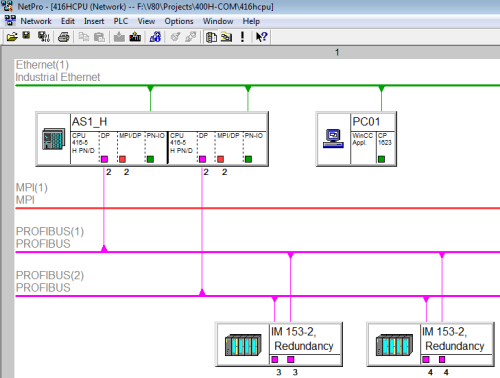
图 2-2 PCS 7网络连接
(2)两块CP 1623,以太网连接如图 2 3,PCS 7网络连接如图 2 4。

图 2-3 S7-400H集成PROFINET口与PC站连接(二)
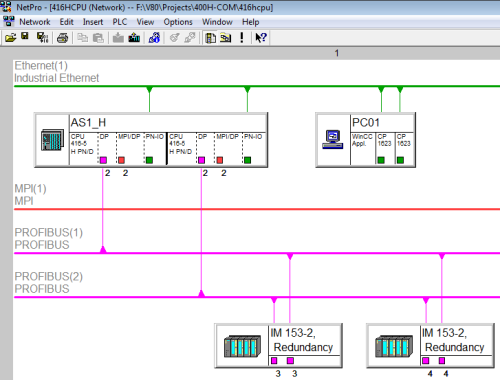 西门子6ES7901-3CB30-0XA0
西门子6ES7901-3CB30-0XA0
图 2-4 PCS 7网络连接
2. 2 方案二
采用环形拓扑,PC站使用一块或者两块CP 1623连接S7-400H。
(1)一块CP 1623,以太网结构如图 2 5,PCS 7网络连接和图 2 2相同。
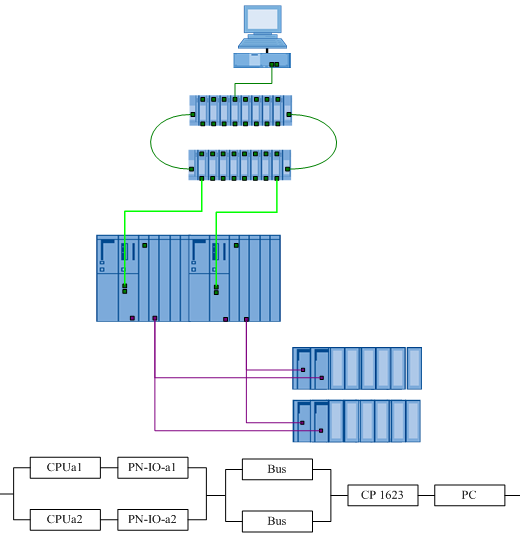
图 2-5 S7-400H集成PROFINET口与PC站连接(三)
(2)两块CP 1623,以太网结构如图 2 6,PCS 7网络连接和图 2 4相同。
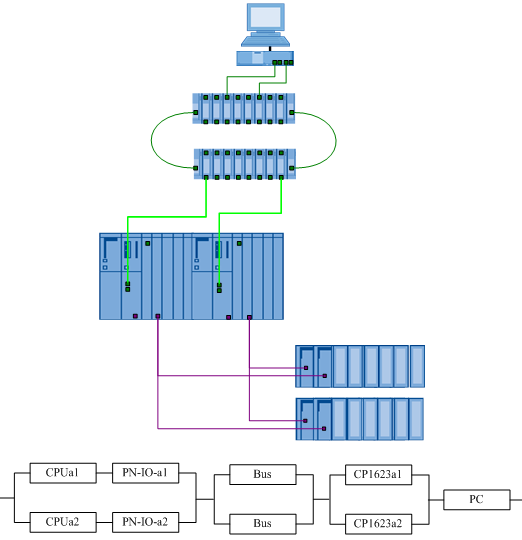
图 2-6 S7-400H集成PROFINET口与PC站连接(四)
2. 3 方案三
采用冗余工厂总线,PC站使用两块CP 1623连接S7-400H。
(1)交换机之间没有连接,以太网结构如图 2 7,PCS 7网络连接如图 2 8。

图 2-7 S7-400H集成PROFINET口与PC站连接(五)
描述
S7-PLCSIM 支持以下通讯块来做两个S7-400 CPU模块间的通信:
要求
注意
本条目提供的项目包含两个S7-1500 CPU的组态,并包含连接组态和用户程序。
本条目提供的项目包含两个S7-1500 CPU的组态,并包含连接组态和用户程序。下载链接中的STEP 7(博途)项目包含两个S7-400站通过工业以太网通信 。
Station_1中的OB1包含计数器的程序,它的输出会传送到Station_2。

图. 1

图. 2

图. 3
西门子6ES7901-3CB30-0XA0